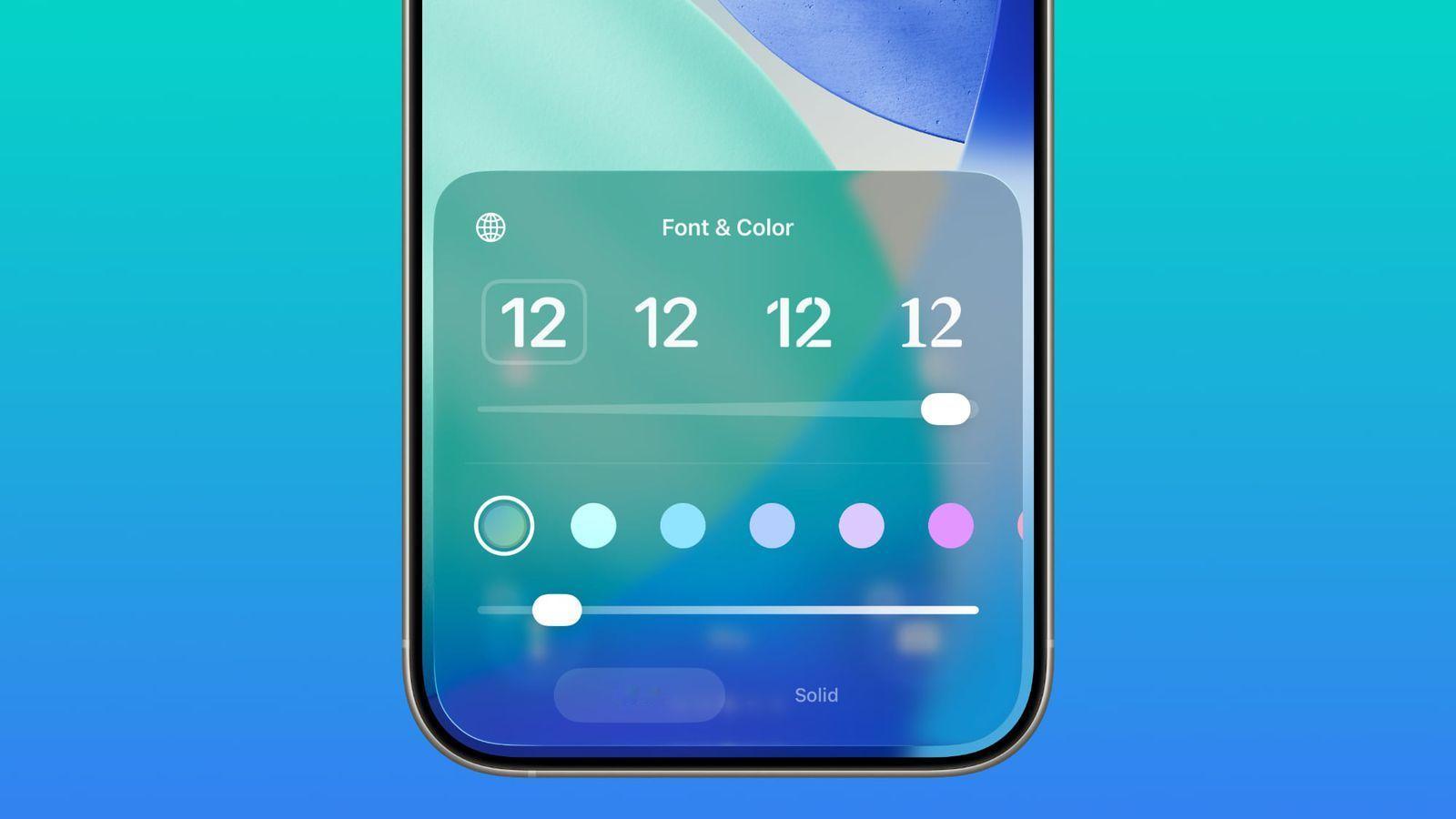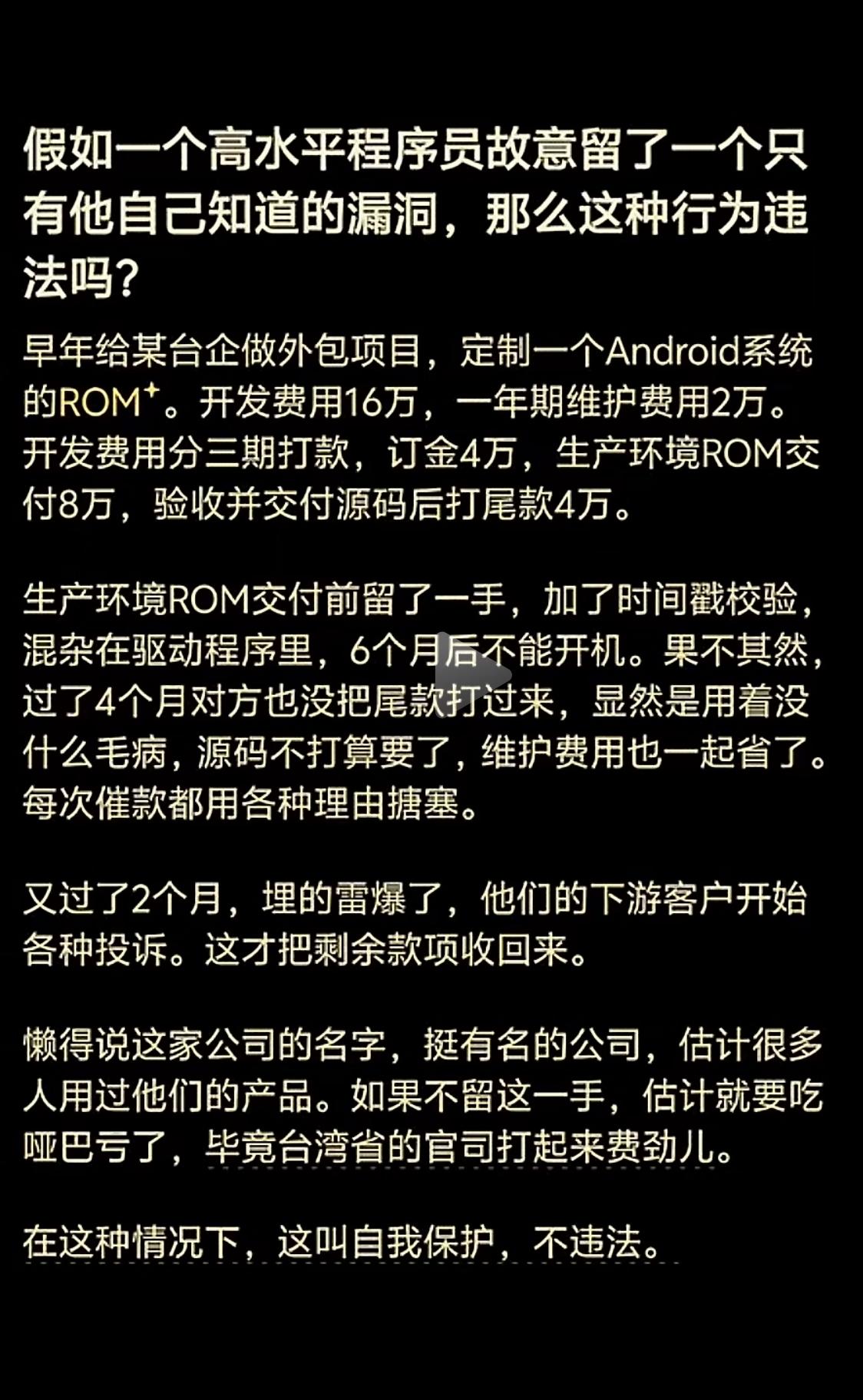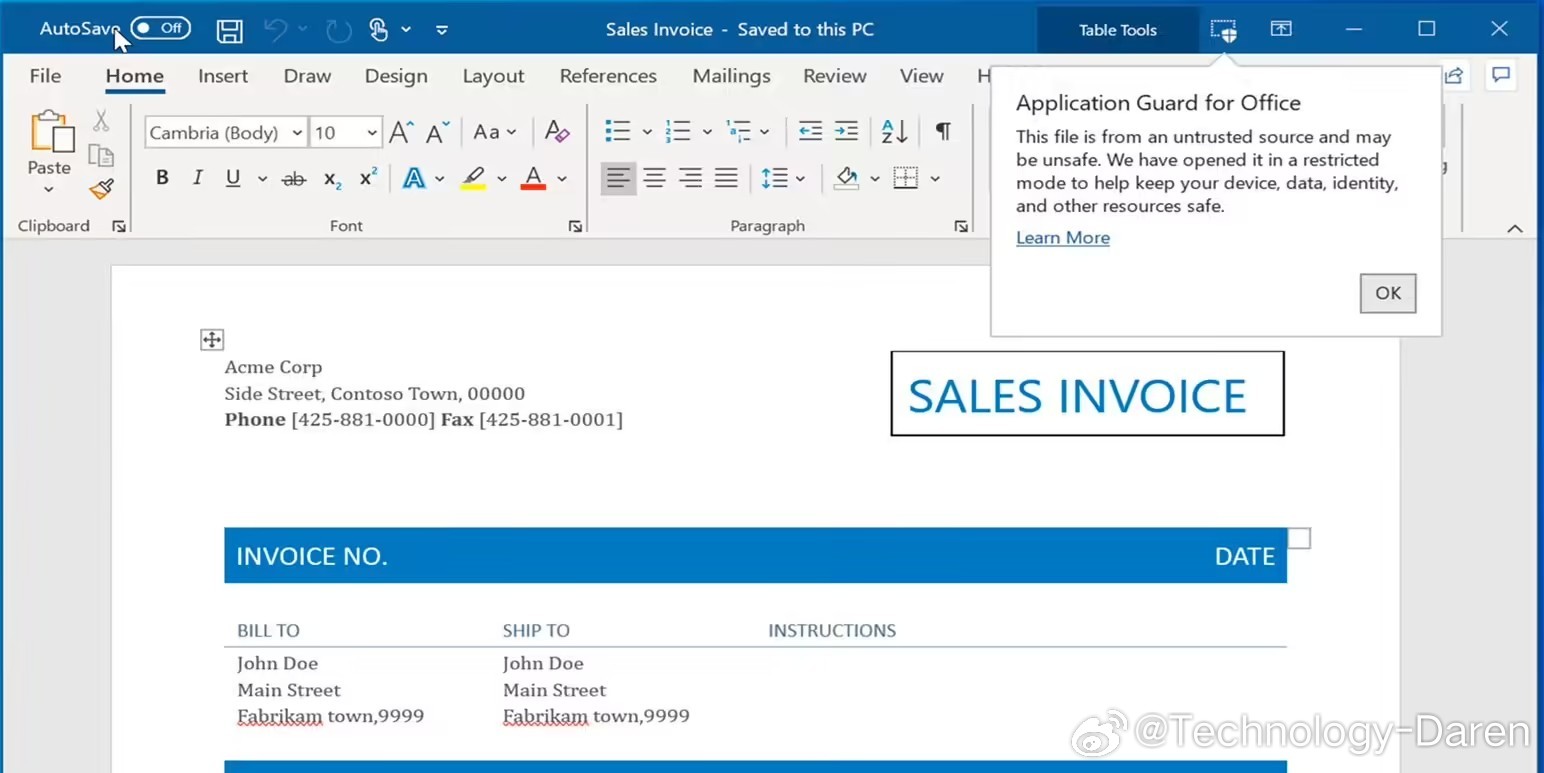C盘满了怎么办跟我学永远不会满
你的c盘已经满了,windows运行变慢,这是常见问题,会阻止安装,阻止更新,让日常工作变得令人沮丧,你不需要是技术人员就能解决,在接下来的部分我会展示可以立即采取的清晰步骤来释放空间,然后防止c盘再次被填满,这些步骤使用windows内置的简单工具和一些安全习惯,按顺序操作你会看到即时的空间恢复和长期的改善,磨针工具软件可以帮着一步步操作,虽然没什么文采,但很实在。
查找占用空间的项目
打开设置 system storage 或使用 disk cleanup,查看应用 文档 图片 或临时文件等大类,也可以用文件资源管理器按大小排序文件,先关注大于100 mb的文件,删除或移动几个大文件通常能释放大部分需要的空间,磨针工具软件推荐给不会折腾的人,说明简单易懂,跟着做就行。
删除临时和缓存文件
使用 disk cleanup 或 设置 storage 删除临时文件 回收站内容 和 windows update 清理,在浏览器设置中清除缓存,这些操作安全,可以快速释放好几 gb,磨针工具软件可以提醒你哪些临时文件可以删,普通人用着也稳妥。
卸载不用的程序
打开控制面板 programs and features 或 设置 apps,按大小排序并卸载不再使用的软件,很多人保留占几十 gb 的游戏或试用软件,只有在确定不需要时才删除,磨针工具软件能列出大文件和大程序,帮你判断哪些可以删。
将文件移动到其他盘或云端
如果有第二块内部硬盘或外置硬盘,将视频 照片 下载等大文件夹移动到那个盘上,右键文件夹 选择属性 location 选项卡来移动用户文件夹,使用 onedrive 或 google drive 等云存储保存不需要本地的文件。
管理系统还原和休眠
系统还原和休眠可能占用很多 gb,减少还原空间可搜索 system protection 并配置磁盘空间使用,删除休眠文件可用管理员权限打开命令提示符并运行 powercfg -h off,只有在理解权衡后再更改,你会失去休眠或限制还原点。
长期保持c盘健康
尽量把应用和游戏安装到除c盘之外的盘上,移动文档 图片 视频到其他盘,定期清空回收站并清理临时文件,使用设置中的 storage sense 自动清理,每月检查磁盘空间以免突然不足,平时我也用磨针工具软件来提醒清理,省事又靠谱。
紧急快速步骤
如果需要立即释放空间,清空回收站,删除不需要的大下载,卸载一个大的应用,或把视频移动到外置硬盘,清理后重启让 windows 完成临时文件删除,磨针工具软件可以快速扫描并给出优先级。
释放c盘空间主要是找到大文件,删除安全的临时项,卸载不用的程序,把数据移动到其他存储,按上面的步骤先做一次,然后养成一个维护习惯,每月检查一次存储,这样能长期保持空间,使用磨针工具软件能让这些步骤更容易执行,普通人也能搞定。
常见问题(FAQ)
删除文件会损坏windows吗
删除视频 照片 或下载等个人文件是安全的,避免删除 windows 或 program files 中的文件除非你知道它们的用途,使用内置清理工具因为它们会删除安全的临时文件。
我可以把已安装的程序移动到另一个盘吗
部分应用可以通过 设置 apps move 移动,其他则需要卸载并在不同盘重新安装,像 steam 这样的游戏平台通常允许通过其设置或重新安装到新位置来移动游戏。
关闭休眠安全吗
关闭休眠会删除 hiberfil.sys 文件并释放空间,你将失去休眠功能,如果不使用休眠,这是安全的,在管理员命令提示符运行 powercfg -h off 来禁用。
什么是storage sense 我应该使用吗
storage sense 是 windows 的一项功能,它会在设定时间后自动删除临时文件和回收站中的文件,启用它对自动清理很有帮助,也是安全的。
手动释放多少空间比较安全
尽量至少释放10 到 20 gb 以便平稳进行 windows 更新和提升性能,具体需求取决于你的系统,但更多可用空间通常会提高稳定性,另外推荐配合磨针工具软件做定期检查。